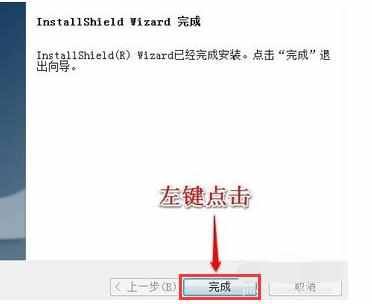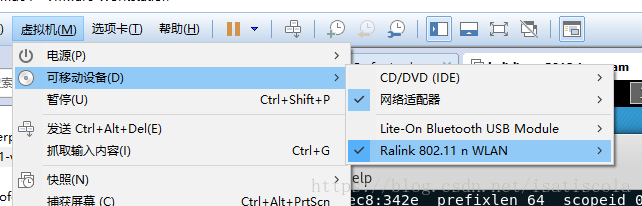无线网卡驱动怎么安装(win7电脑无线网卡驱动安
win7系统界面简洁,便于操作。现在依然有很多朋友在使用win7系统。不过有些使用win7系统的小伙伴安装了无线网卡后不知道怎么安装驱动。针对这一问题,我给大家带来了安装无线网卡驱动的详细步骤。
1、插入无线网卡驱动光盘,找到并双击文件,打无线网卡安装向导窗口

2、然后我们选择自动安装。
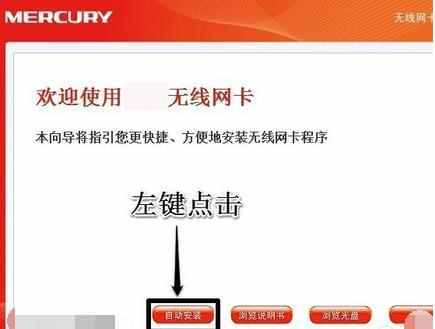
3、接着点击下一步
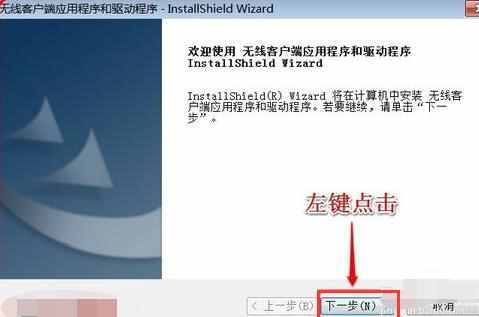
4、现在安装客户端应用程序和驱动程序,下一步
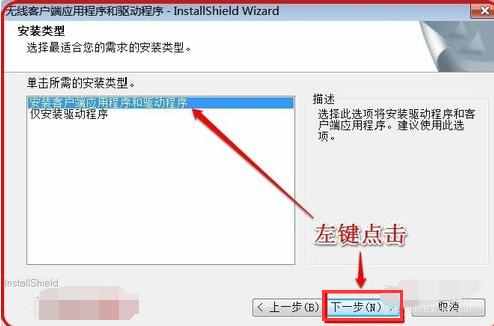
5、默认安装到C盘,当然你也可以选择安装到其他盘,接着点击下一步
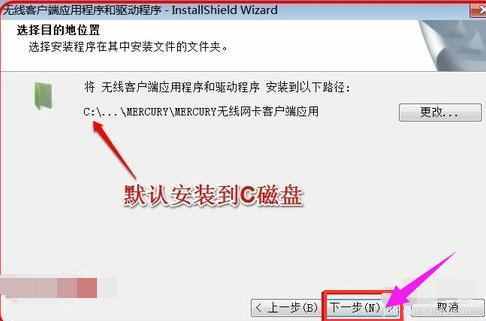
6、在安装窗口中点击安装
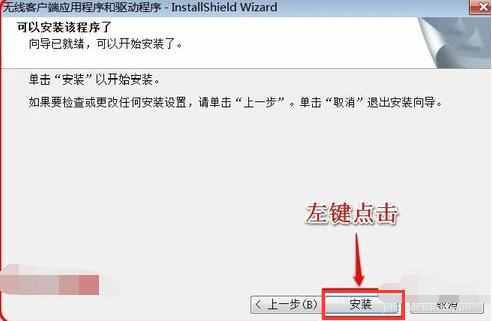
7、等待程序的安装

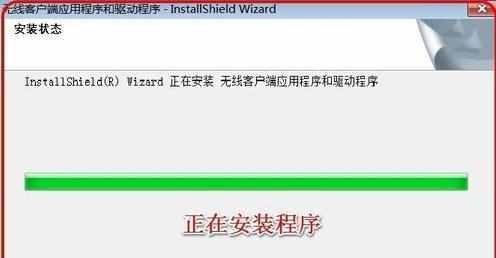
8、选择始终安装此驱动程序软件(I)
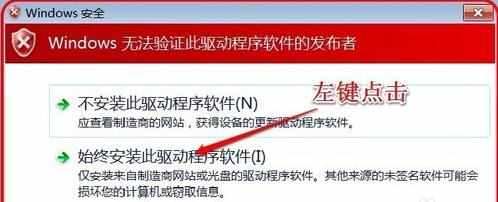
9、再等待一会客户端的安装
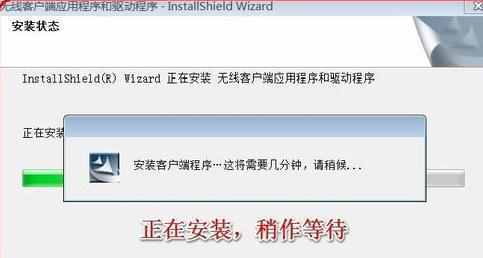
10、安装完成!